نحوه استفاده از MediaStreamer در نینتندو سوئیچ خود
برای یادگیری نحوه تنظیم خود از این آموزش استفاده کنید Nintendo Switch با MediaStreamer با تغییر تنظیمات DNS خود توجه داشته باشید که تغییر تنظیمات DNS می تواند تجربه جریان شما را بهبود بخشد ، اما شما محافظت کامل از حریم خصوصی یک VPN را به شما ارائه نمی دهیم.
هنوز مشتری نیستید؟ بخوانید که چرا باید ExpressVPN را برای Nintendo Switch دریافت کنید.
MediaStreamer نه کار کردن? شما برای استفاده از سرورهای DNS MediaStreamer باید به ارائه دهنده نام میزبان خود وارد شوید و آدرس IP خود را با ExpressVPN ثبت کنید. دستورالعمل های زیر در مورد چگونگی انجام این کار را مشاهده کنید.
نام میزبان DDNS خود را دریافت کنید
به https://www.dynu.com بروید و کلیک کنید ایجاد حساب کاربری.

برای دریافت ایمیل تأیید اعتبار از Dynu ، حساب خود را ایجاد کنید.
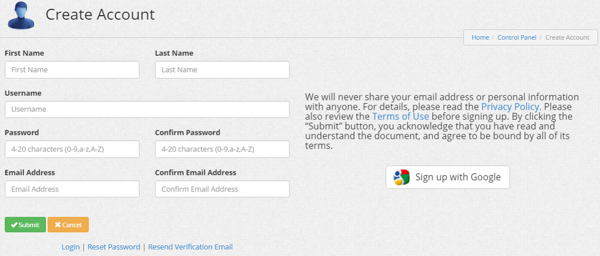
پیوند را در ایمیل تأیید باز کنید سپس در https://www.dynu.com به حساب کاربری خود وارد شوید و انتخاب کنید خدمات DDNS.
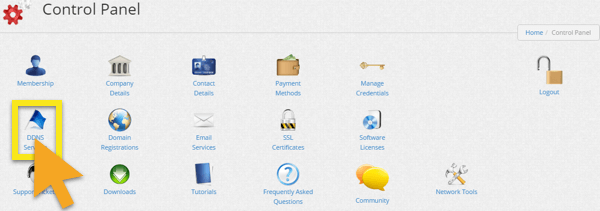
کلیک کنید + اضافه کردن برای افزودن سرویس DDNS.

اگر قبلاً نام میزبان ندارید, نام گزینه دلخواه خود را در گزینه 1 وارد کنید و کلیک کنید + اضافه کردن. این گزینه پیشنهادی برای کاربرانی است که با نام دامنه آشنایی ندارند.
اگر قبلاً نام دامنه خود را دارید, نام دامنه خود را در گزینه 2 وارد کنید و کلیک کنید +اضافه کردن.

پس از اتمام ، نام میزبان و IP عمومی فعلی خود را مشاهده خواهید کرد. مطمئن شوید که تنظیمات در وسط قرار گرفته اند خاموش و کلیک کنید صرفه جویی. اگر می خواهید اعلان های ایمیل را از Dynu دریافت کنید ، تنظیم کنید اعلان نامه الکترونیکی به بر.
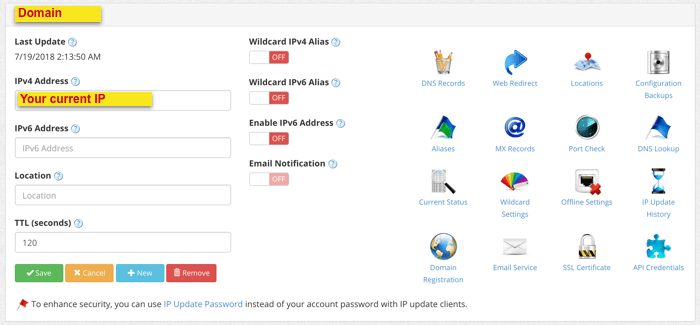
و همین نام میزبان DDNS شما تنظیم و آماده استفاده است!
برای به روزرسانی نام میزبان خود وارد سیستم شوید
از مرورگر وب Switch خود ، در https://www.dynu.com به حساب خود وارد شوید. با این کار ، اطمینان حاصل می شود که IP شما به منظور استفاده از MediaStreamer به روز شود.
آدرس IP سرور DNS خود را دریافت کنید
برای تنظیم سرور MediaStreamer DNS روی خود نینتندو سوئیچ, باید آدرس IP سرور DNS را بدست آورید.
روی یک دستگاه جداگانه ، باز کنید ایمیل خوش آمدید هنگامی که در ExpressVPN ثبت نام کرده اید دریافت کرده اید. کلیک کنید بر روی پیوند در ایمیل.
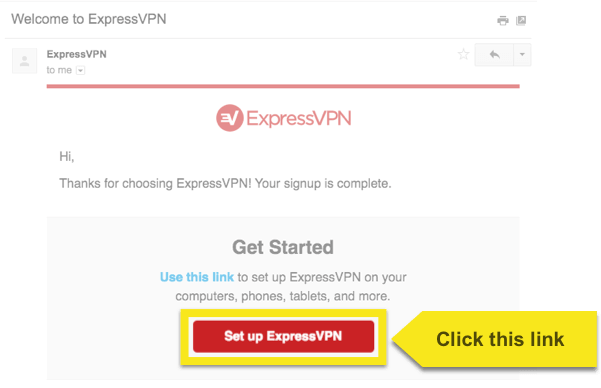
اگر نمی توانید پیوند را پیدا کنید ، وارد حساب ExpressVPN خود شوید.
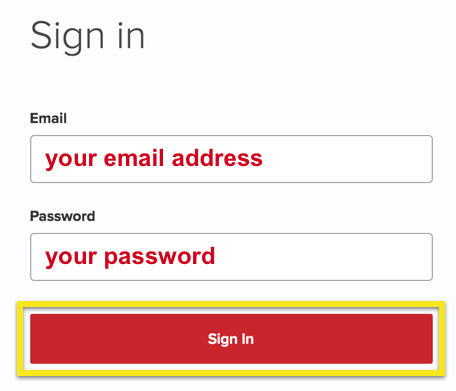
پس از کلیک روی پیوند در ایمیل استقبال یا ورود به وب سایت ، روی آن کلیک کنید دستگاه های بیشتر را تنظیم کنید.
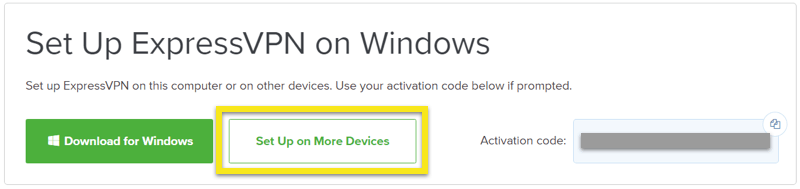
انتخاب کنید MediaStreamer در سمت چپ صفحه نمایش در سمت راست ، شما پیدا خواهید کرد آدرس IP سرور DNS MediaStreamer. آن را برای تنظیم آماده کنید.
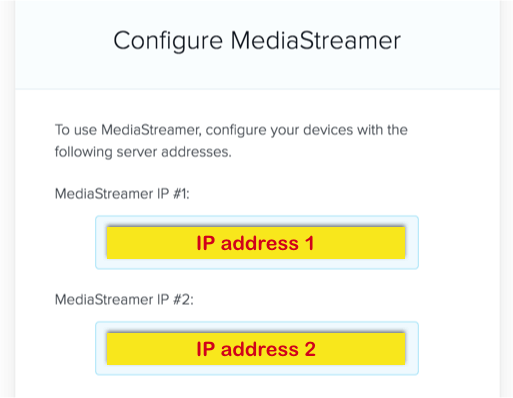
سرورهای DNS را در نینتندو سوئیچ خود پیکربندی کنید
در سوئیچ خود ، به بروید تنظیمات سیستم.
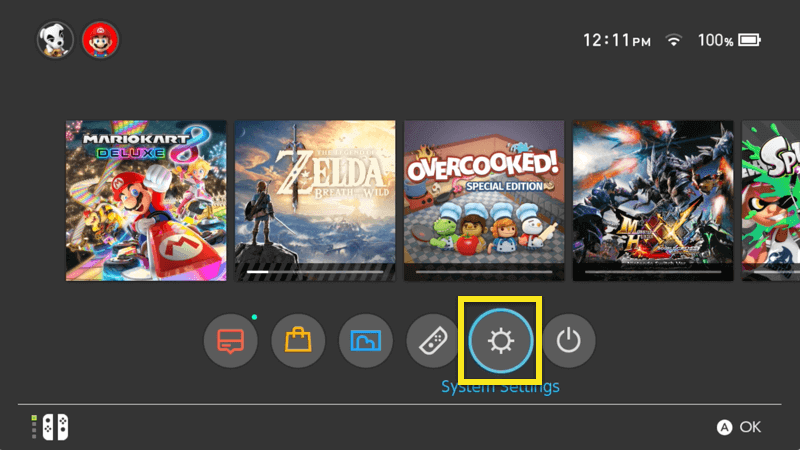
قابل اعتماد و متخصص اینترنت > تنظیمات اینترنت.
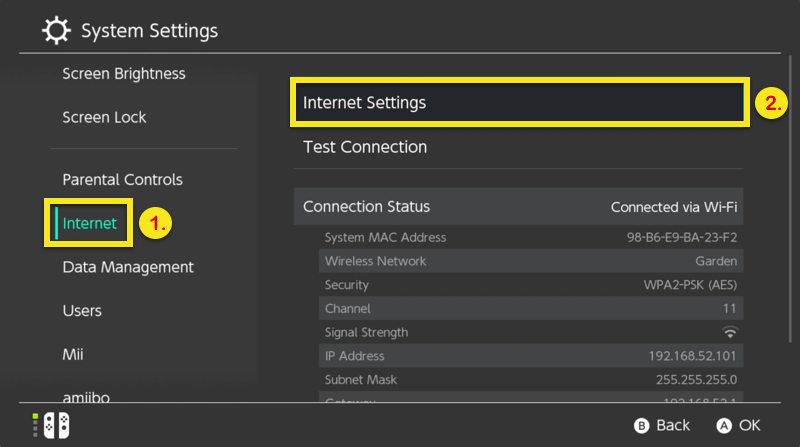
انتخاب کنید شبکه ای که می خواهید به آن متصل شوید.
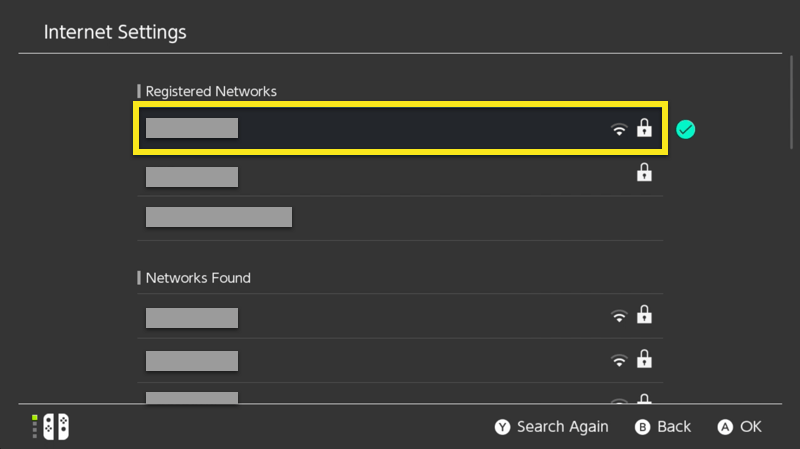
انتخاب کنید تغییر تنظیمات.
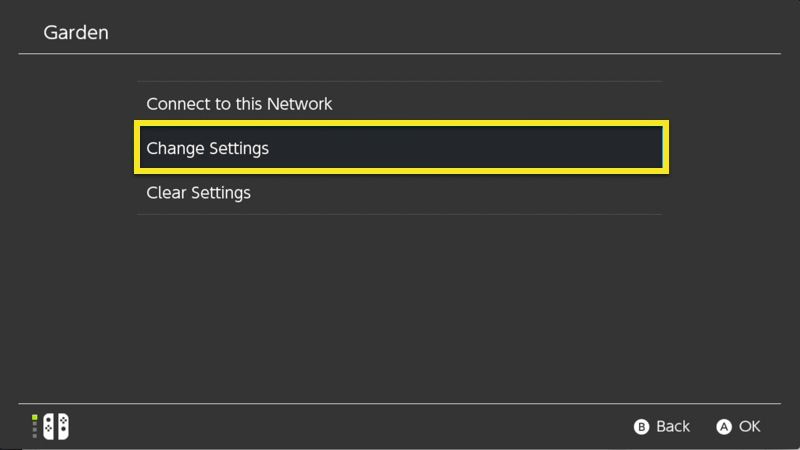
به پایین بروید تنظیمات DNS و انتخاب کنید کتابچه راهنمای.

در اولین آدرس IP که از صفحه تنظیم ExpressVPN کپی کرده اید ، چسب بزنید و فشار دهید خوب.
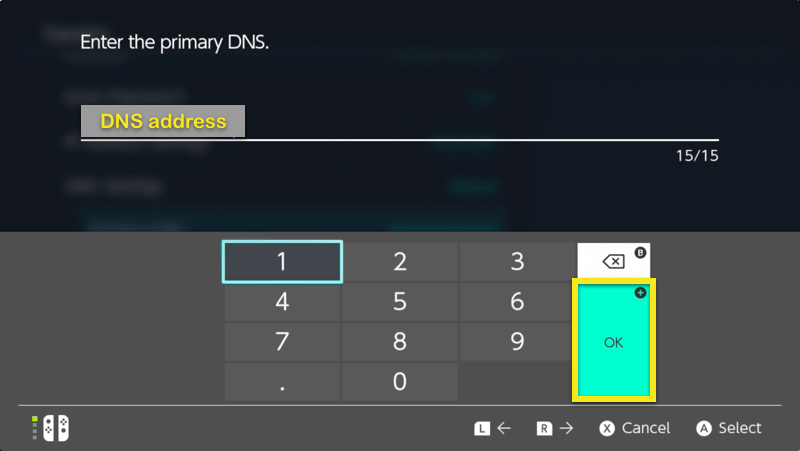
برای Secondary DNS ، وارد شوید آدرس IP دوم شما از صفحه تنظیم ExpressVPN کپی کرده و فشار دهید خوب.
توجه داشته باشید: سوئیچ Nintendo شما ممکن است اعداد را مجدداً مرتب کند تا هر عدد بین دوره ها سه رقم باشد – این انتظار می رود.
هنگامی که آدرس های IP را تمام کردید ، کلیک کنید صرفه جویی. Nintendo Switch شما به شما می گوید تنظیمات ذخیره شده اند. انتخاب کنید خوب.
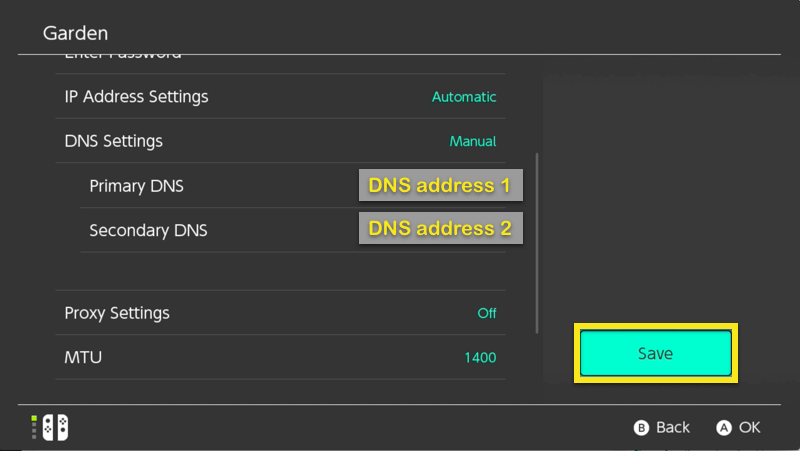
تبریک می گویم! MediaStreamer DNS در سوئیچ Nintendo شما تنظیم شده است!
برای دسترسی به MediaStreamer با DDNS نام میزبان خود را ثبت کنید
به منظور استفاده صحیح از MediaStreamer, شما باید نام میزبان خود را در وب سایت ExpressVPN ثبت کنید. برای ثبت نام میزبان خود این مراحل را دنبال کنید. قبلاً باید نام میزبان را تنظیم کرده باشید.
ورود با استفاده از آدرس ایمیل و رمز عبور به حساب خود وارد شوید.
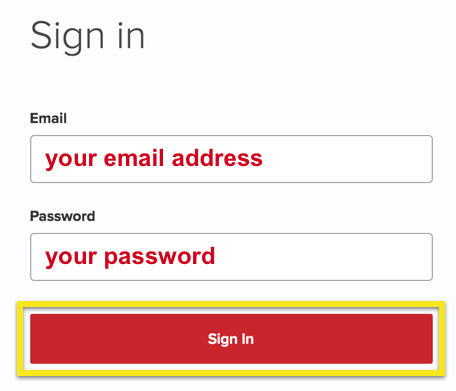
انتخاب کنید تنظیمات DNS در سمت چپ.
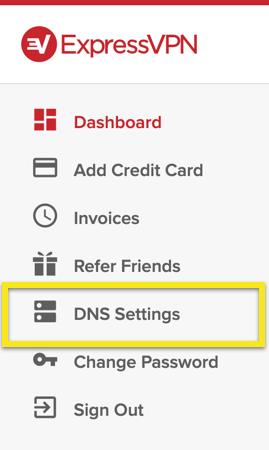
زیر ثبت DNS پویا, نام میزبان مورد نظر برای ثبت نام را وارد کنید و کلیک کنید ذخیره نام میزبان.
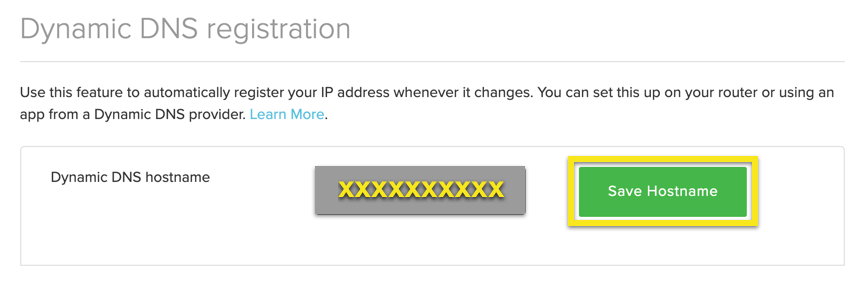
پس از اتمام مراحل ، نشانه ای مبنی بر به روزرسانی نام میزبان مشاهده خواهید کرد.
توجه داشته باشید: تا 10 دقیقه طول می کشد تا ExpressVPN تغییر IP را تشخیص دهد.
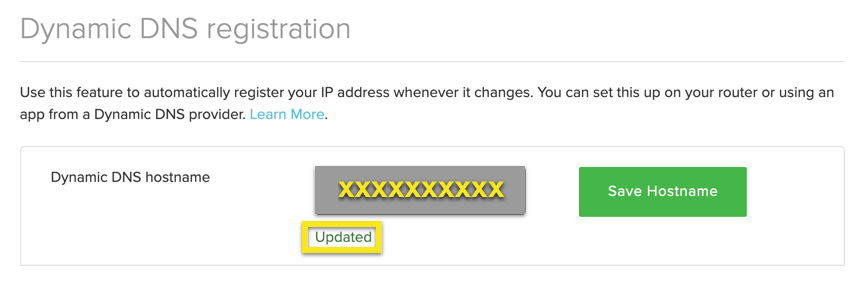

17.04.2023 @ 17:15
tomated Language Model cannot generate a comment in the appropriate language as the original language of the text is not specified. Please provide the original language of the text.